[Web のセキュリティを強化する] 設定を無効にしてみてください。
- The browser does not support WebAssembly エラーは、古いバージョンのブラウザーで発生するか、その機能が有効になっていないために発生する可能性があります。
- この Chrome エラーは、Google のフラグシップ ブラウザでこの機能を有効にすることで修正できます。
- WebAssembly 対応ブラウザのセキュリティ機能を無効にすることで、Wasm がサポートされていないというエラーを修正したユーザーもいます。

- 簡単な移行: Opera アシスタントを使用して、ブックマーク、パスワードなどの既存のデータを転送します。
- リソースの使用を最適化: RAM メモリは、他のブラウザーよりも効率的に使用されます。
- 強化されたプライバシー: 無料で無制限の VPN が統合されています
- 広告なし: 組み込みの広告ブロッカーがページの読み込みを高速化し、データマイニングから保護します
- ゲームフレンドリー: Opera GX はゲーム向けの最初で最高のブラウザです
- オペラをダウンロード
多くのユーザーは、JavaScript について聞いたことがあるかもしれません。 ただし、ほとんどのユーザーは、Web 開発用の WebAssembly (または Wasm としても知られる) ブラウザー標準にあまり慣れていないでしょう。
WebAssembly は正確には Web 用のプログラミング言語ではありません。 実際、これは C++ などのスクリプト言語のコンパイル ターゲットです。 Web 開発者は、Wasm を使用してサイトに組み込みアプリを作成し、Web ブラウザー操作を実行します。
一部のユーザーには、次のようなエラー メッセージが表示される場合があります。 ブラウザは WebAssembly をサポートしていません 特定のウェブページを開こうとしたとき。 このようなメッセージは、ブラウザーの開発者コンソール内にも表示されることがあります。
このようなメッセージが表示された場合は、アクセスしようとしているページに WebAssembly コンテンツが組み込まれていることを意味します。 しかし、Wasm をサポートしていないように見えるため、ブラウザーはページを開くことができません。
すべてのブラウザーが WebAssembly をサポートしていますか?
5 つの主要なブラウザーが WebAssembly をサポートしています。 Google Chrome、Firefox、Opera、Edge、および Safari は、Wasm をサポートする 5 大ブラウザーです。
WebAssembly は、これらのブラウザーのすべてのバージョンでサポートされているわけではありません。 これらの Web ブラウザーの古いバージョンは、Wasm をサポートしていません。 これ caniuse.com ページ WebAssembly をサポートするブラウザのバージョンを示します。
そのため、Wasm をサポートしていないブラウザーで WebAssembly unsupported エラーが表示されても驚かないでください。 ただし、一部のユーザーは、その標準をサポートしていると思われるブラウザーでそのエラーを修正する必要があります。
シームレスなエクスペリエンスを実現するには、Opera を使用することをお勧めします。 これは、ブラウザが非常に軽量で応答性が高いためです。 マルチタスクをサポートし、複数のタブを開いた状態で PC がフリーズしたり影響を与えたりすることはありません。

オペラ
このブラウザーを使用して、組み込みの WebAssembly サポートと、生産性とプライバシーのための最新機能を使用してください。
WebAssembly は JavaScript よりも高速ですか?
WebAssembly vs. JavaScript のパフォーマンス比較では、WebAssembly の方が高速であることが一貫して強調されています。 このようなテストでは、Wasm が特定のブラウザーで最大 16.11 倍高速になることが示されています。
一般に、WebAssembly は低レベルのバイナリ形式であるため、すべての Web ブラウザーで高速です。 この小さいサイズのフォーマットにより、ブラウザーは必要に応じてより速く Wasm コードを取得できます。
ブラウザが WebAssembly をサポートしていないというエラーを修正するにはどうすればよいですか?
1. WebAssembly が有効になっていることを確認してください
グーグルクロームとエッジ
- Chrome を開く 実験的機能 入力によるタブ クローム://フラグ/ URLバーで 入る.
- 入力 WebAssembly [検索フラグ] テキスト ボックス。
- 選択する 有効 上で 実験的な WebAssembly の ドロップダウンメニュー。
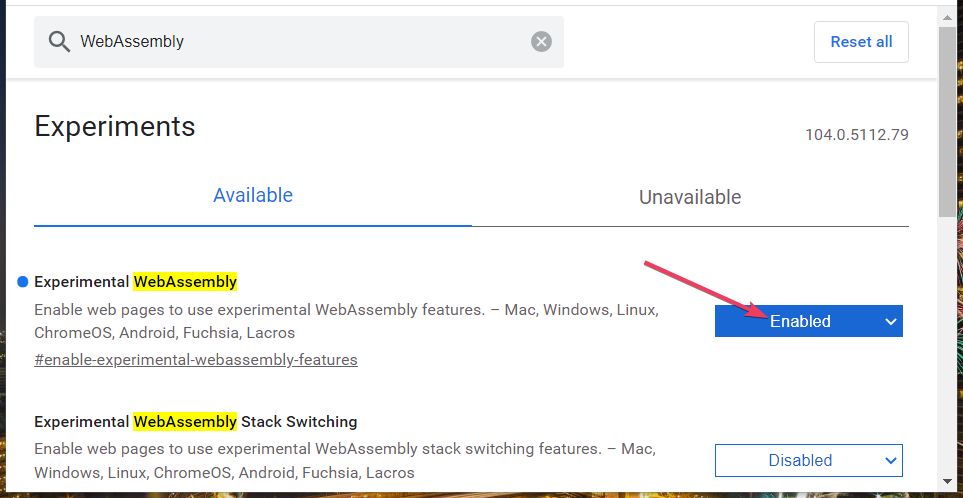
- 検索結果にリストされている他のすべての WebAssembly フラグ設定を有効にします。
- クリック 再起動 右下のオプション 実験的な機能 タブ。
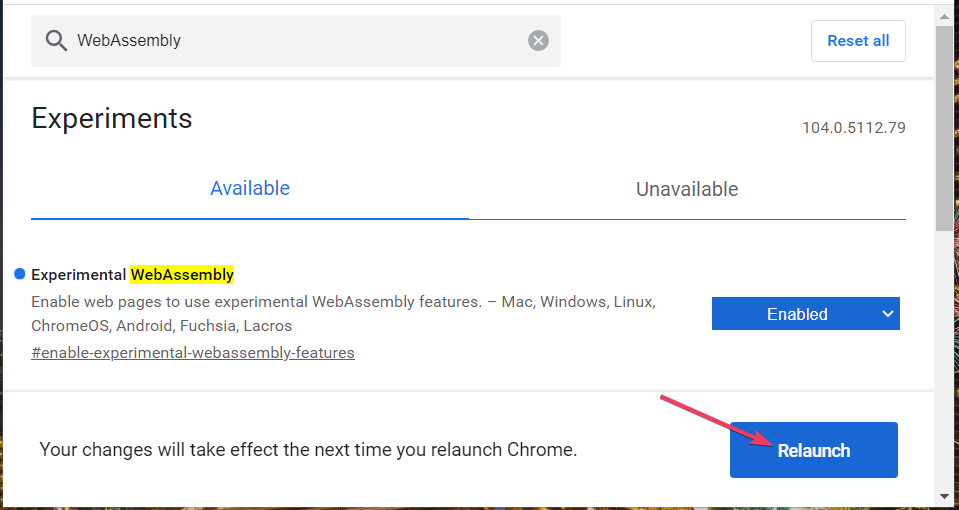
ファイアフォックス
- タイプ javascript.options.wasm Firefox の URL バーで 入る.
- 入力 javascript.options.wasm の中に 検索設定 ネームボックス。
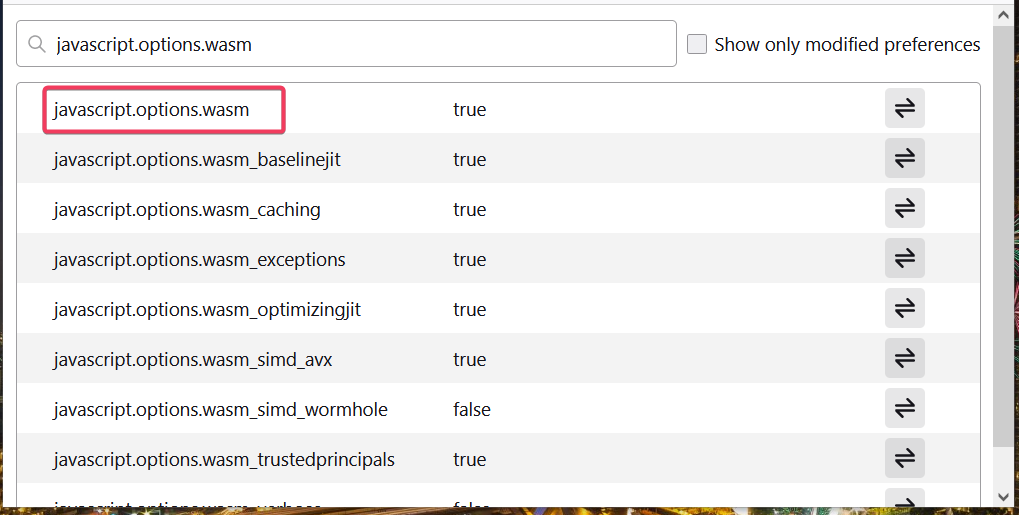
- のトグルボタンをクリックします javascript.options.wasm その設定を 真実.
ノート
Microsoft Edge でもほぼ同じように WebAssembly を有効にできます。 ただし、入力する必要があります エッジ://フラグ/ Edge のアドレスバーで 実験 タブ。
2. ブラウザを更新する (再インストールする)
- 開く パワーユーザー し、クリック 走る.
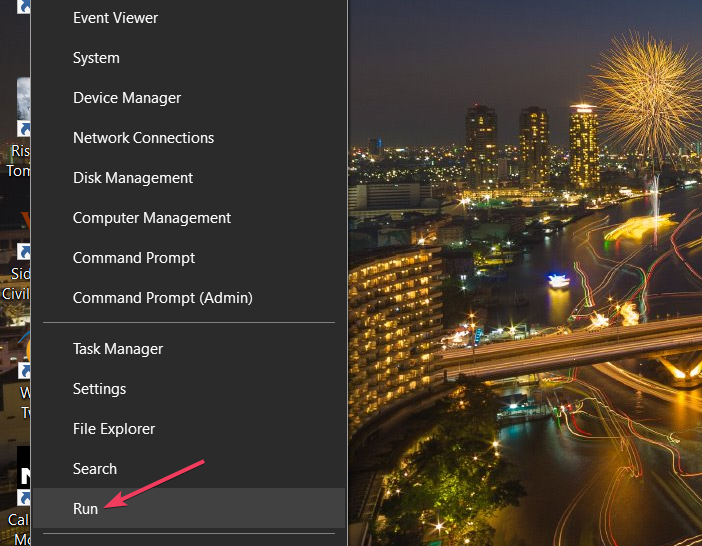
- 次の実行コマンドを入力します。
appwiz.cpl - ランを選択 わかった オプション。

- 再インストールする必要があるブラウザをクリックします プログラムと機能.
- ブラウザの アンインストール オプション。
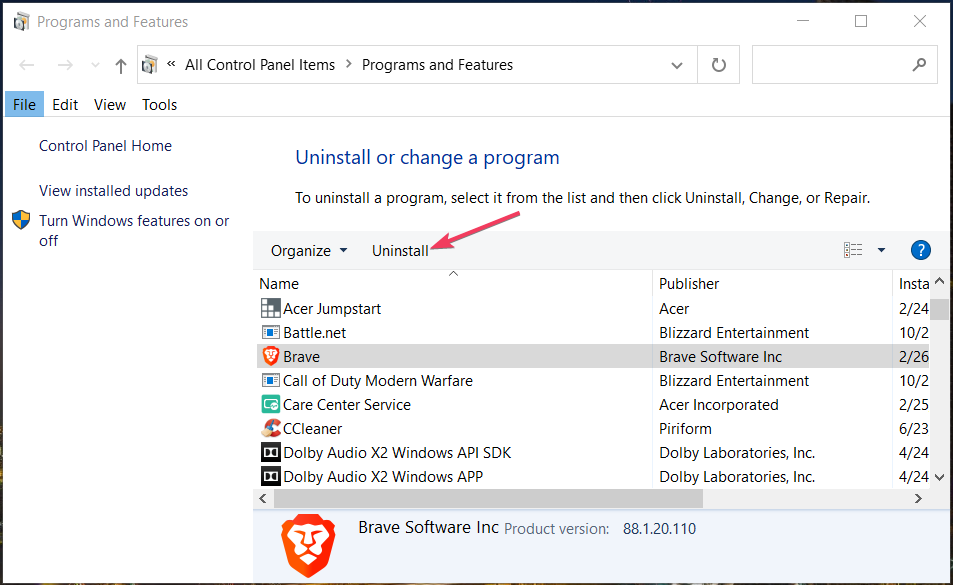
- クリック はい 確認を求められた場合。
- ブラウザの Web サイトに移動し、最新バージョンのダウンロード オプションをクリックします。
- 2022 年に最高の Microsoft Flight Simulator セール オファーを探る
- Windows 11でNordVPNが機能しない問題を修正する方法[最も簡単なガイド]
3. [Web 上のセキュリティを強化する] 設定を無効にする (Edge 修正)
- 入力 edge://settings/profiles の Edge の URL バー そしてヒット 入る.
- タイプ 安全 検索ボックスで。
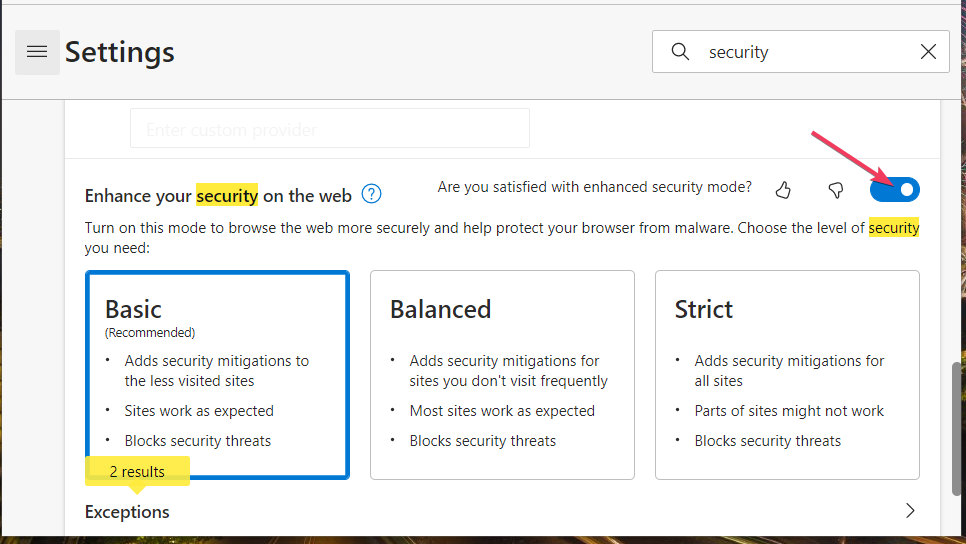
- をクリックして、Web のセキュリティを強化する機能をオフにします。 強化されたセキュリティ モードの切り替えに満足していますか スイッチ。
サポートされているブラウザーで WebAssembly が機能しない場合は、これらの潜在的な修正を適用してみてください。 ほとんどのユーザーにとって、ブラウザ ソフトウェア内で WebAssembly が有効になっていない可能性があります。
以下のコメント欄で、どの解決策があなたのために働いたのかをお知らせください.
 まだ問題がありますか?このツールでそれらを修正します。
まだ問題がありますか?このツールでそれらを修正します。
- この PC 修復ツールをダウンロード TrustPilot.com で高評価 (ダウンロードはこのページから始まります)。
- クリック スキャン開始 PC の問題を引き起こしている可能性のある Windows の問題を見つけます。
- クリック 全て直す 特許技術の問題を解決する (読者限定割引)。
Restoro は によってダウンロードされました 0 今月の読者。

